Die Verwendung einer Maus und einer Tastatur ist in der Regel die optimale Lösung für das Spielen von PC-Spielen. Manchmal kann ein Controller jedoch noch mehr Spaß machen. Es gibt zahlreiche Controller verschiedener Hersteller, aber wenn Sie bereits eine der aktuellen Spielekonsolen besitzen, müssen Sie keine Controller erwerben. So können Sie Ihren Xbox 360-, Xbox One- oder PlayStation 4-Controller auf Ihrem PC einrichten.
Xbox 360
Microsoft hat es extrem einfach gemacht, die Xbox-Controller für PC-Spiele zu verwenden. Besuchen Sie die Website des Unternehmens, wählen Sie das Betriebssystem aus, laden Sie die Treiber herunter und installieren Sie sie. Dann können Sie Ihren Controller einfach an Ihren PC anschließen und Ihr Lieblings-Controller-freundliches Spiel spielen.
Die Treiber unterstützen offiziell sowohl die 32- als auch die 64-Bit-Version von Windows XP, Windows Vista und Windows 7, wobei letzteres auch für Windows 8 funktionieren sollte.

Um zu überprüfen, welches Betriebssystem Sie ausführen, öffnen Sie die Systemsteuerung, wählen Sie System und Sicherheit aus und klicken Sie auf System. Diese Informationen können auch angezeigt werden, indem Sie mit der rechten Maustaste auf Arbeitsplatz klicken und im Popup-Menü Eigenschaften auswählen.
Xbox One
Microsofts Larry Hryb, auch online unter dem Namen Major Nelson bekannt, hat letzte Woche Gerätetreiber veröffentlicht, durch die der Xbox One-Controller mit Windows 7- und Windows 8-Computern kompatibel ist. Er stellte fest, dass die Treiber mit einem zukünftigen Windows-Software-Update geliefert werden, sie können jedoch jetzt manuell installiert werden.
Um die Treiber herunterzuladen, besuchen Sie die Website von Major Nelson, und wählen Sie die Version aus, die Ihrem System entspricht - x86 ist für 32-Bit-Systeme und x64 für 64-Bit-Systeme. Nachdem Sie die Treiber installiert und der Lizenzvereinbarung von Microsoft zugestimmt haben, müssen Sie nur den Controller mit einem microUSB-Kabel anschließen und mit dem Spielen beginnen.
Playstation 4
Es ist etwas schwieriger, die PlayStation-Controller mit Ihrem PC zu verwenden. Mit Hilfe eines Programms namens DS4Tool werden Sie tatsächlich den Computer dazu verleiten, zu glauben, dass der PS4-Controller wirklich für eine Xbox 360 geeignet ist. Als erstes müssen Sie die Xbox 360-Treiber von Microsoft herunterladen und installieren. Sie benötigen außerdem Microsoft .NET 4.0, Visual C 2010 Runtime und die neueste DirectX Runtime auf Ihrem Computer sowie Administratorrechte.
Laden Sie die neueste Version von DS4Tool (zum Zeitpunkt des Schreibens dieser Version 1.2.2) herunter und entpacken Sie sie auf Ihrem Desktop. Öffnen Sie den Ordner "Virtual Bus Driver" und doppelklicken Sie auf die Anwendung "ScpDriver", um sie zu installieren. Wenn das Programm ordnungsgemäß installiert wurde, werden Busgerät und Bustreiber in der Installationsübersicht aufgeführt.

Schließen Sie alle offenen Spiele oder Software wie Steam, bevor Sie den PS4-Controller mit einem microUSB-Kabel an Ihren PC anschließen. Öffnen Sie nach dem Anschließen des Controllers die ScpServer-Anwendung, die sich im Hauptordner von DS4Tool befindet. Das Programm sollte den Controller automatisch erkennen. Wenn dies nicht der Fall ist, haben Sie zwei Möglichkeiten: Klicken Sie auf die Schaltfläche Stop und anschließend auf die Schaltfläche Start, um die Erkennung erneut zu starten. oder stellen Sie sicher, dass die Xbox 360-Treiber und die ScpDrivers ordnungsgemäß installiert wurden.

Der PS4-Controller kann auch drahtlos verwendet werden, wenn Ihr Computer über Bluetooth verfügt oder Sie einen Adapter erworben haben, der mit Bluetooth 2.1 oder höher kompatibel sein muss. Als erstes müssen Sie den Bluetooth-Pairing-Modus des Controllers aktivieren. Halten Sie dazu die Share- und die PlayStation-Taste am Controller gedrückt, bis die LED-Anzeige zu blinken beginnt.
Öffnen Sie die Systemsteuerung auf Ihrem Computer und fügen Sie unter Hardware und Sound ein neues Gerät hinzu. Wählen Sie den Gamecontroller aus und öffnen Sie die ScpServer-Anwendung, nachdem das Pairing abgeschlossen ist. Die Software sollte den Controller automatisch erkennen.

Wenn Sie die Farbe der Lichtleiste anpassen möchten, das Rumpeln des Controllers anpassen, benutzerdefinierte Steuerelemente erstellen oder das Touchpad aktivieren möchten, mit dem Sie den Mauszeiger bewegen können, klicken Sie im DS4Tool auf das Menü Optionen.







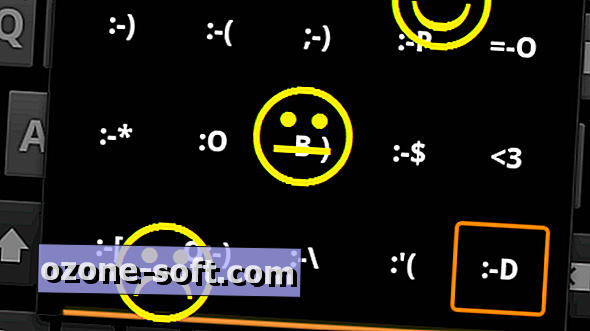




Lassen Sie Ihren Kommentar